Swimlane Modellierung (Quam 5.3)
Quam bietet auch die Möglichkeit, Prozesse in Swimlanes zu modellieren. Wenn Sie Swimlanes modellieren möchten, dann gehen Sie bitte wie folgt vor:
Öffnen Sie das Prozesselement in Visio, wie in Kapitel Grafische Modellierung von Prozessgruppen und Prozessen (Quam 5.3) beschrieben und klicken Sie auf der Registerkarte QUAM (1) auf die Schaltfläche |Modellbrowser (2), um unterhalb des Zeichenblattes eine Übersicht des gesamten Prozessmodells zu laden.
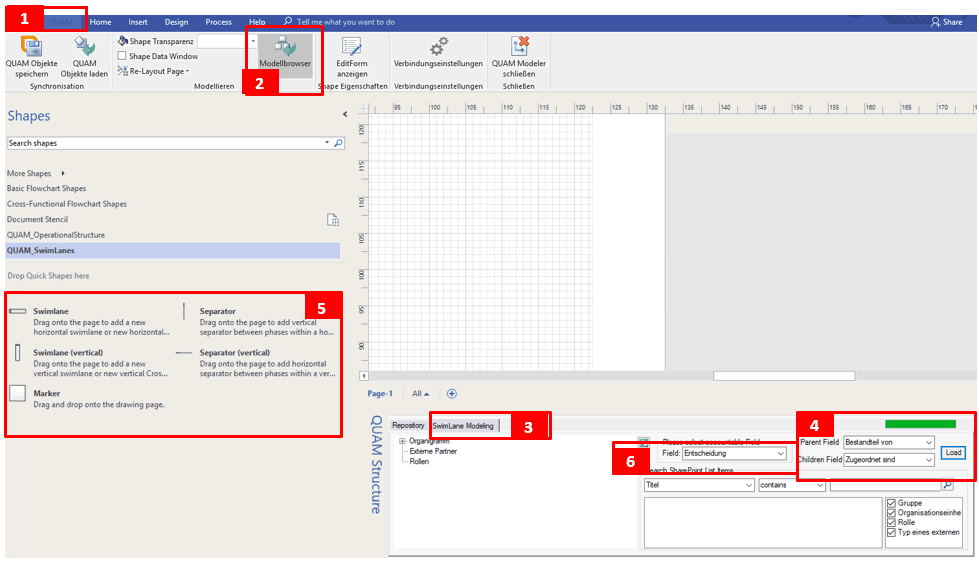
Öffnen Sie die Registerkarte |SwimLane Modeling (3) und wählen Sie aus den Drop-Down Menüs (4) im „Parent Field“ die Spalte Bestandteil von sowie im „Children Field“ die Spalte Zugeordnet sind aus und bestätigen Sie die Auswahl per Klick auf den Button |Load.
In der Baumansicht auf der linken Seite werden nun die QUAM Swimlane Shapes eingeblendet und können nun zur Modellierung verwendet werden (5). Bevor Sie loslegen, wählen Sie im „Accountable Field“ (6) aus, ob es sich bei den Swimlanes um verantwortliche (responsible), entscheidende (accountable), mitwirkende (consulted) oder zu informierende (informed) Rollen oder Organisationseinheiten etc. handelt. Diese Einstellung können Sie für jede Swimlane einzeln vornehmen.
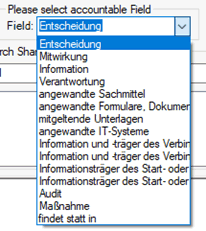
Ziehen Sie je nach Bedarf ein horizontales oder vertikales Swimlane Shape per Drag & Drop auf die Zeichenfläche und geben Sie unter Titel den Namen des Prozesses ein. Wählen Sie nun auf der unteren Registerkarte „Swimlane Modeling“ eine Organisationseinheit oder Rolle aus und ziehen Sie diese per Drag & Drop auf den Kopf (Function) der Swimlane. Die Swimlane übernimmt nun die Bezeichnung des Elementes.
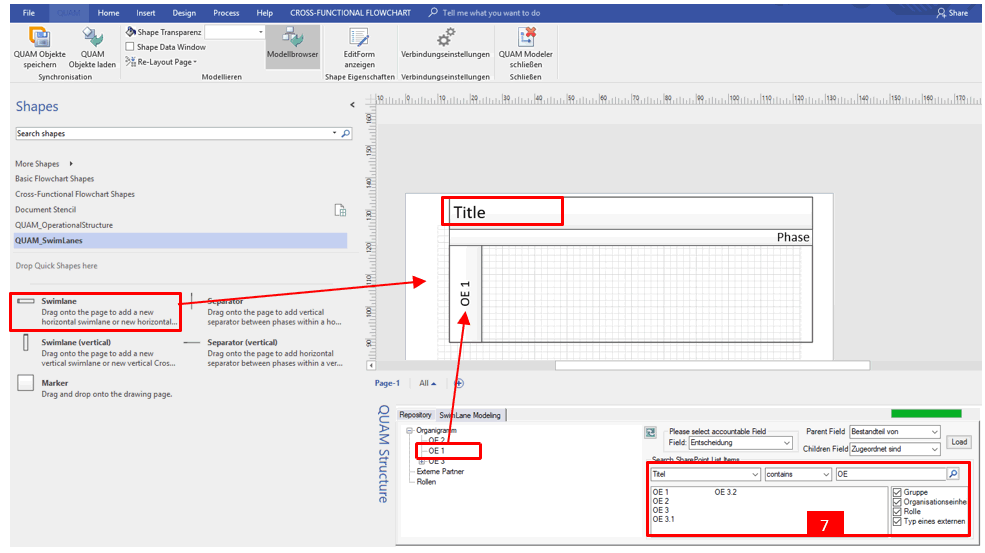
Nach Bedarf können Sie auch die Such- und Filterfunktion (Search SharePoint List Items) (7) benutzen. Durchsuchen Sie die Spalten nach gewünschten Attributen und filtern Sie die Ergebnisse nach Inhaltstypen. Haben Sie das gewünschte Element gefunden, ziehen sie es per Drag & Drop auf den Swimlane Kopf. Die Bezeichnung finden Sie in der Swimlane auf der rechten Seite.
Fügen Sie weitere Swimlanes hinzu, indem Sie das Swimlane-Shape auf die Zeichenfläche ziehen und loslassen, sobald eine orange Naht erscheint. Dann heftet sich die neue Swimlane entlang der orangen Naht an die bereits vorhandene Swimlane und Sie können wie vorher beschrieben mit der Vergabe einer Funktion fortfahren.
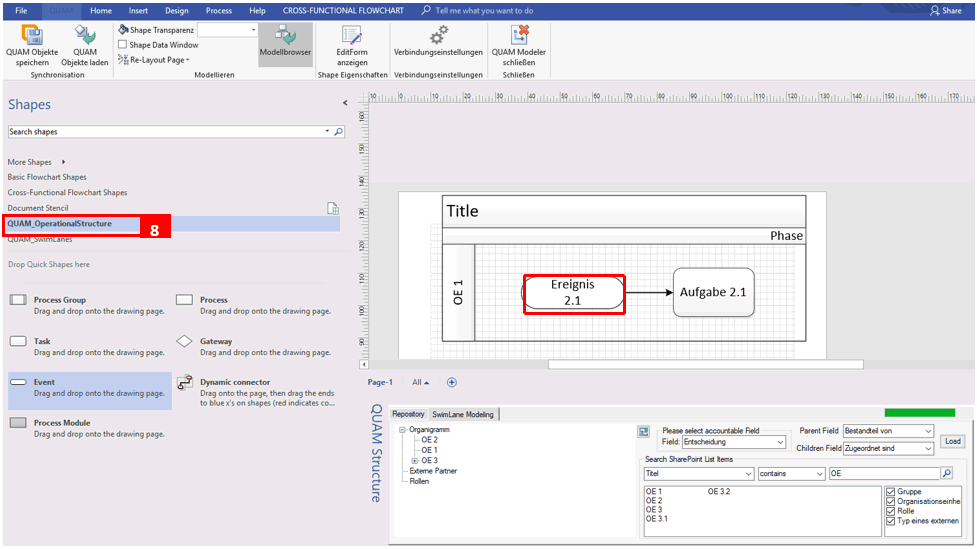
Zur Modellierung Ihres Prozesses, gehen Sie wie bereits in Kapitel Grafische Modellierung von Prozessgruppen und Prozessen (Quam 5.3) ausführlich beschrieben vor und ziehen Sie die Shapes aus der QUAM OperationalStructure Schablone (8) in die entsprechende Swimlane. Die Funktion der Swimlane wird damit automatisch am Element hinterlegt. In diesem Beispiel liegt die Verantwortung (da accountable Field: Entscheidung) der in der Swimlane „OE 1.1“ angeordneten „Aufgabe 2.1“ nun bei der Organisationseinheit OE 1.1.
Um einen vorhandenen Prozess in Swimlane Form zu bringen, gehen Sie wie beschrieben vor und ziehen Sie einfach die vorhandenen Shapes in die neu angelegten Swimlanes.
Vervollständigen Sie den Prozess, speichern Sie die Eingaben per Klick auf |QUAM Objekte speichern und schließen Sie die Arbeitsfläche mit |QUAM Modeler schließen. Zurück im Browser aktualisieren Sie den Prozess per Klick auf |Reload Site um die neue Zeichnung anzuzeigen.
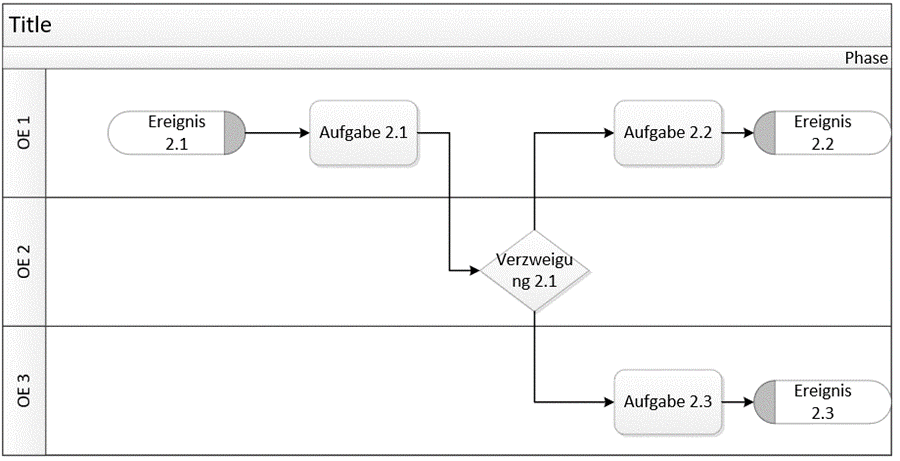
Wichtige Hinweise zur Swimlane-Modellierung
Bevor die Swimlane-Modellierung genutzt werden kann, muss diese im Quam von einem entsprechend geschulten Nutzer konfiguriert werden.
Quam hat aktuell keine Repräsentation für Pools (Swimlanes repräsentieren Verantwortlichkeiten, wie etwa Organisationseinheiten, Stellen oder IT-Systeme. Ein Pool kann durch Swimlanes weiter aufgefächert bzw. unterstrukturiert werden) und unterschiedliche Verbindertypen. Das heißt ein Pool kann in einem BPMN-Diagramm grafisch durch Visio erzeugt werden, wird in Quam aber nicht als SharePoint-Element gespeichert. Die Verbindertypen „Sequenzflow“, „Message Flow“ und „Association“ können im BPMN-Diagramm grafisch durch Visio erzeugt werden, werden im Quam aber jeweils als einheitlicher Verbinder abgespeichert.
Wird eine derartige Zeichnung später gelöscht, kann der Inhalt durch die Funktion |QUAM Objekte laden nur teilweise wieder hergestellt werden: Pools werden nicht gebildet, Aktivitäten können nicht automatisch in die dazugehörigen Lanes eingeordnet werden (die Shapes müssen in dem Fall manuell neu angeordnet werden), die Verbinder werden auf den einheitlichen Typ „Sequence Flow“ wiederhergestellt.
